CSS - 調整大小:賦予用戶控制元素尺寸的權力
你好,未來的網頁開發者們!今天,我們要深入探討一個令人興奮的 CSS 屬性,這個屬性將元素尺寸控制的權力直接交到訪客手中。歡迎來到 resize 的世界!
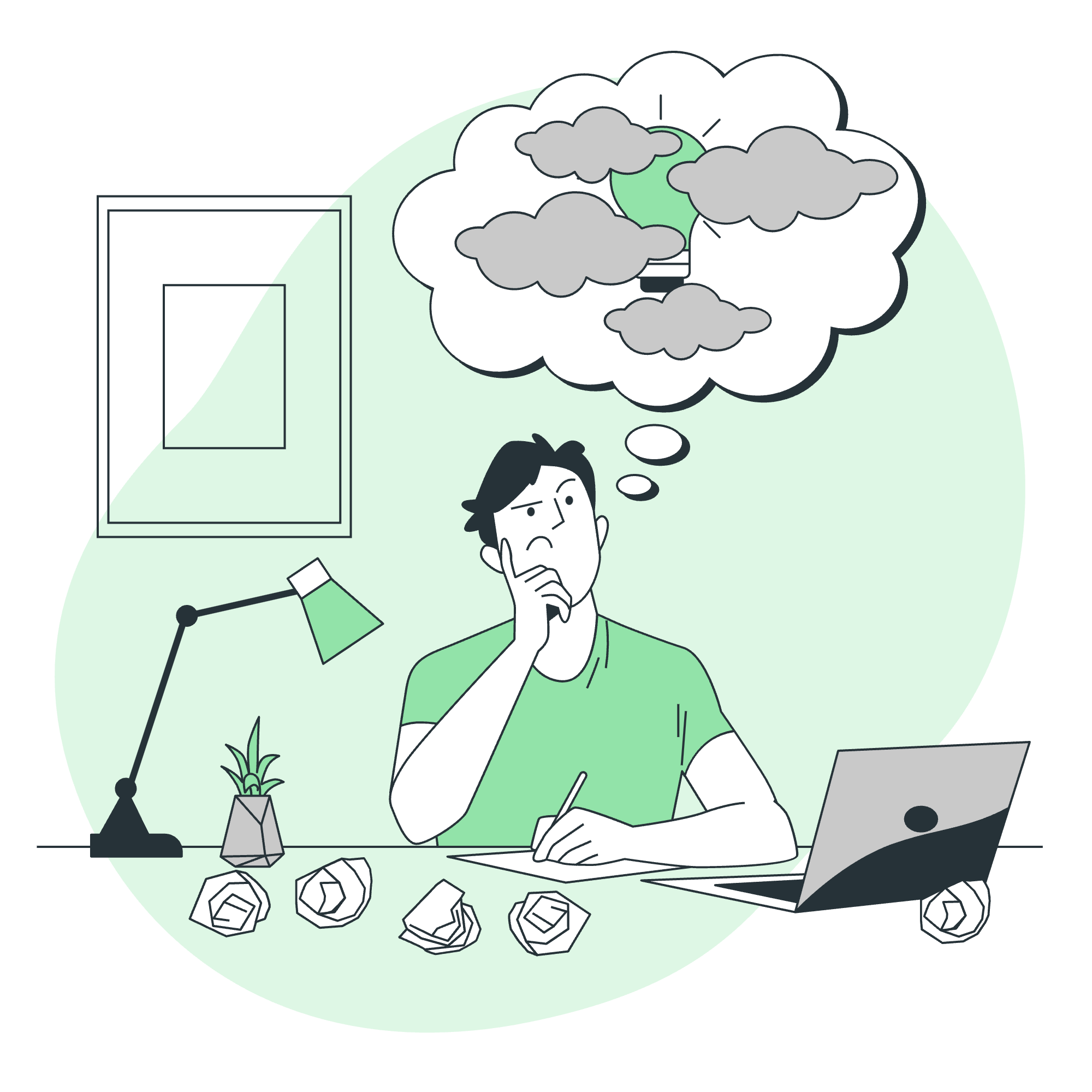
CSS Resize 屬性是什麼?
在我們深入細節之前,讓我們從一個簡單的問題開始:你有沒有注意過某些文本區域右下角的小把手,讓你可以調整它們的大小?那就是 resize 屬性在起作用!
CSS 中的 resize 屬性允許用戶調整元素的尺寸。這就像給你的用戶一個迷你拖動把手,以調整網頁上某些元素的大小。酷炫吧?
应用範圍
現在,你可能會想,"我能讓網頁上的所有東西都可以調整大小嗎?" 嗯,差不多。resize 屬性主要應用於設置 overflow 為除 visible 之外的元素的元素。這通常包括:
-
<textarea>元素 - 設置了
overflow: auto或overflow: scroll的元素
但別擔心,我們也會探討如何讓其他元素可調整大小!
語法
讓我們分解一下使用 resize 屬性的語法:
element {
resize: value;
}簡單吧?現在,讓我們探討一下可以使用哪些不同的值。
CSS Resize 值
這裡是一個總結 resize 屬性所有可能值的表格:
| 值 | 描述 |
|---|---|
| none | 元素不可調整大小 |
| vertical | 元素可垂直調整大小 |
| horizontal | 元素可水平調整大小 |
| both | 元素可垂直和水平調整大小 |
| inherit | 從父元素繼承調整大小的值 |
現在,讓我們逐一探討這些值,並提供一些充滿活力的範例!
CSS resize - none 值
textarea {
resize: none;
}這段代碼告訴瀏覽器:"嘿,不要讓任何人調整這個文本區域的大小!" 就像在你的元素上貼了一個"請勿觸碰"的標誌。
CSS resize - vertical 值
textarea {
resize: vertical;
height: 100px;
width: 200px;
}使用這段代碼,你的文本區域從 100px 高度和 200px 寬度開始,但用戶可以拖動它以使其更高或更短。就像給你的文本裝了一個電梯!
CSS resize - horizontal 值
div {
resize: horizontal;
overflow: auto;
width: 200px;
height: 100px;
border: 2px solid blue;
}在這裡,我們將 resize: horizontal 应用到一個 div 上。記住,對於非文本區域元素,我們需要將 overflow 設置為除 visible 之外的值。用戶現在可以調整這個 div 的寬度,就像拉伸一條橡膠帶!
CSS resize - both 值
textarea {
resize: both;
min-height: 100px;
max-height: 300px;
min-width: 200px;
max-width: 400px;
}這是終極靈活性!用戶可以調整文本區域的任何方向,但我們設定了一些限制以防止它變得太小或太大。就像給你的用戶一個沙盒來玩耍,但有著一些柵欄來保持控制。
CSS resize - inherit 值
.parent {
resize: both;
overflow: auto;
}
.child {
resize: inherit;
}在這裡,子元素將從其父元素繼承調整大小的行為。就像傳遞一個家族傳承,但對於調整大小!
CSS resize - 任意元素
現在,讓我們來點刺激的。如果我們想讓一個普通的 div 可調整大小怎麼辦?
.resizable-div {
width: 200px;
height: 100px;
padding: 10px;
border: 2px solid #00f;
overflow: auto;
resize: both;
}<div class="resizable-div">
<p>我是一個可調整大小的 div!試著調整我的大小!</p>
</div>通過設置 overflow: auto 和 resize: both,我們將一個普通的 div 變成了一個可調整大小的遊樂場!就像給 HTML 元素賦予超能力!
結論
好了,各位!我們已經探索了 CSS resize 屬性的奇妙世界。從用 resize: none 鎖定元素,到創建具有完全靈活性的組件,現在你可以控制網頁上元素的大小了。
記住,能力越大,責任越大。明智地使用 resize 屬性來提升用戶體驗,而不是讓訪客感到困惑或挫折。
在你繼續網頁開發的旅程中,請持續嘗試不同的 CSS 屬性。誰知道呢?你可能會發現一個新的最愛技巧,加入到你的編碼工具包中!
祝編程愉快,願你的元素總是恰到好處!
Credits: Image by storyset
